万彩动画大师软件中怎么给图片添加镜头
来源:网络收集 点击: 时间:2024-04-08【导读】:
在制作课件教学时,有时需要制作动画效果的课件来演示,可以使用万彩动画大师软件来制作。有时需要给图片添加镜头。那么,万彩动画大师软件中如何给图片添加镜头呢?小甜甜这里给大家分享一下操作的步骤和方法。方法/步骤1/6分步阅读 2/6
2/6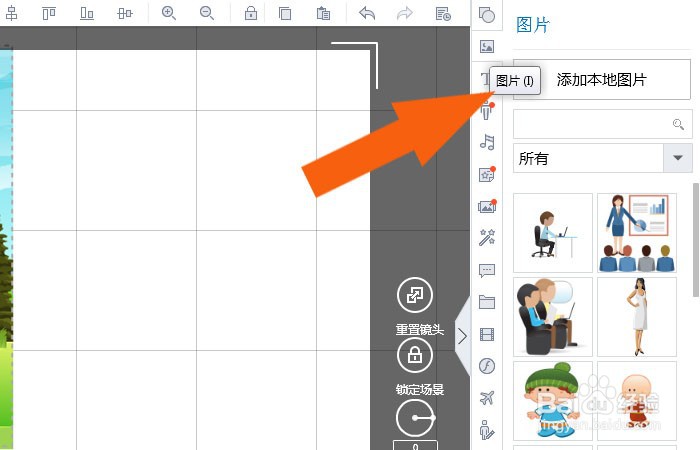 3/6
3/6 4/6
4/6 5/6
5/6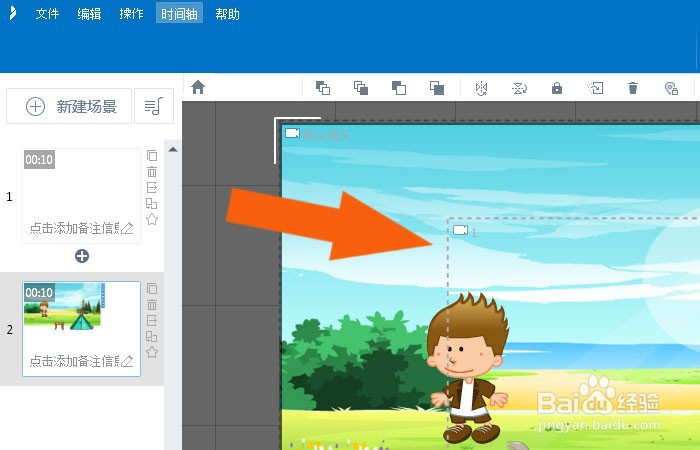 6/6
6/6 动画软件动手动脑游戏图形设计美术
动画软件动手动脑游戏图形设计美术
在计算机桌面上,打开万彩动画大师软件,鼠标左键单击【打开】,导入创建好的场景图形,如下图所示。
 2/6
2/6接着,在右边工具栏窗口中,选择角色按钮,如下图所示。
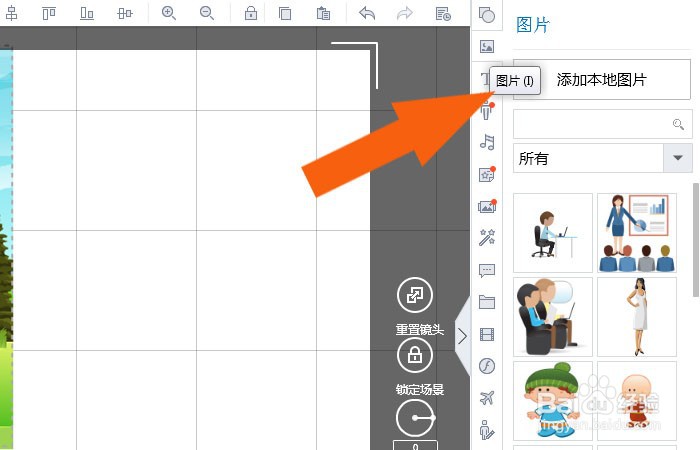 3/6
3/6然后,在场景中添加角色,可以看到画布中添加好的图片,如下图所示。
 4/6
4/6接着,鼠标左键单击菜单下的【镜头】,选择添加镜头,如下图所示。
 5/6
5/6然后,在画布窗口中,可以看到镜头的图形,如下图所示。
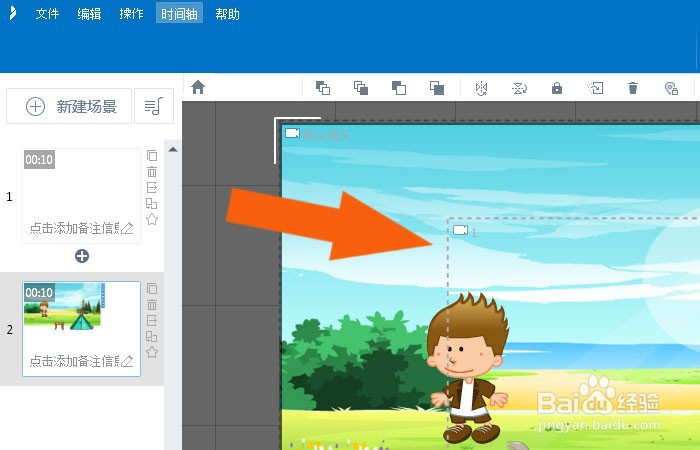 6/6
6/6最后,选择镜头图形,摆放在角色图形上,就设置好了,鼠标左键单击播放按钮,可以看到动画效果了,如下图所示。通过这样的操作步骤,就可以在动画软件中给图片添加镜头了。
 动画软件动手动脑游戏图形设计美术
动画软件动手动脑游戏图形设计美术 版权声明:
1、本文系转载,版权归原作者所有,旨在传递信息,不代表看本站的观点和立场。
2、本站仅提供信息发布平台,不承担相关法律责任。
3、若侵犯您的版权或隐私,请联系本站管理员删除。
4、文章链接:http://www.1haoku.cn/art_465119.html
上一篇:csgo怎么用控制台设置T键喷漆
下一篇:美团怎么查咨询订单的服务进度?
 订阅
订阅